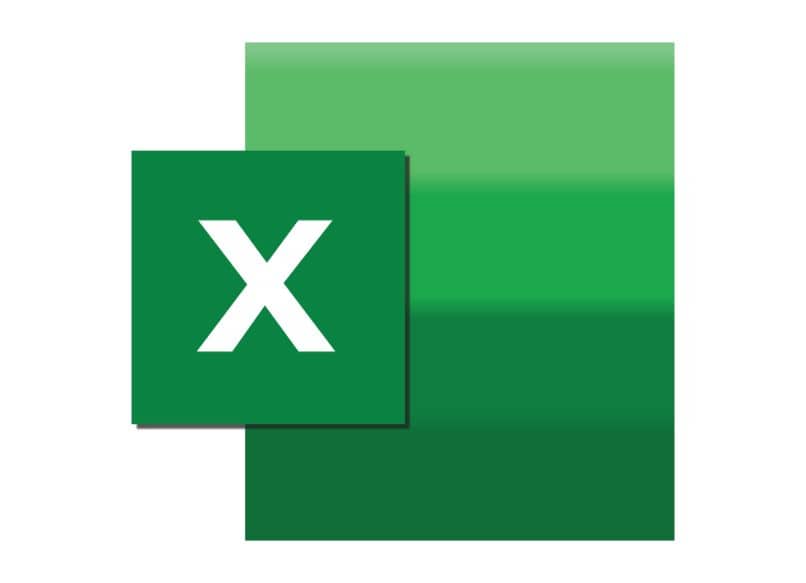يعد تنقيح الصور من الأساليب المتبعة على نطاق واسع لتسليط الضوء على الصور وتجميلها من خلال برنامج تصميم. توفر لك هذه البرامج أدوات متنوعة تسمح لك بتحسين جودة صورك الفوتوغرافية باستخدام تأثير HDR بسهولة وسرعة.
تتراوح هذه الأدوات من إضافة المرشحات إلى معالجة السطوع أو التشبع وأيضًا إلى غايات أخرى مثل تلك التي سنتحدث عنها اليوم. من المؤكد أنك رأيت على شبكات التواصل الاجتماعي أن الأشخاص يقومون بتحميل الصور بتأثير ممتع كما لو أن شخصًا ما قد رسمها.
دعني أخبرك أنه ليس رسمًا تراه ولكنه تأثير يمكن تحقيقه باستخدام برنامج يسمى Gimp. يحتوي برنامج تحرير الصور هذا على العديد من الأدوات وأحدها هو جعل الصورة تبدو كما لو كانت مرسومة أو حتى إنشاء تأثير تكبير متحرك
لم تكن لديك أي فكرة والآن تريد أن تعرف كيفية استخدام هذا البرنامج؟ لا تقلق. سنوضح لك ما يجب عليك فعله لتحقيق هذا التأثير. ما عليك سوى اتباع دليلنا وستتمكن في أي وقت من الأوقات من تحويل جميع الصور التي تريدها إلى رسومات باستخدام برنامج Gimp.
كيفية تحويل الصورة إلى رسم؟
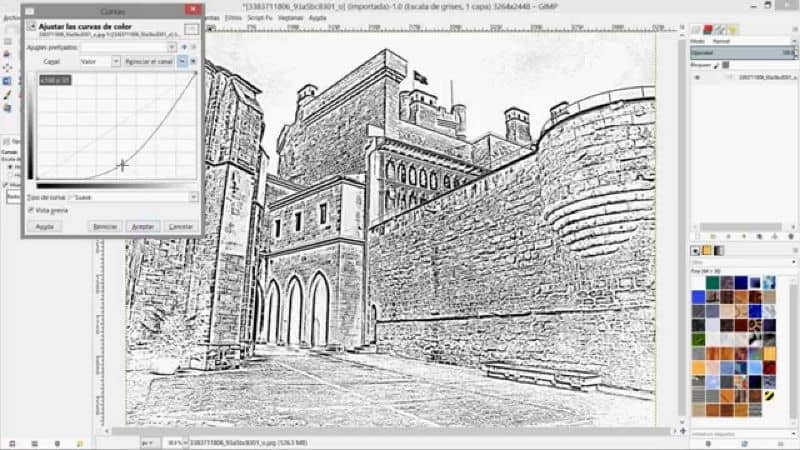
إن تطبيق هذا التأثير على صورك لن يكلفك الكثير. في الواقع، إنه أمر بسيط للغاية ويمكنك تحقيقه في بضع دقائق. كل ما عليك فعله هو اتباع الخطوات التي أعددناها لك بعناية وبالطبع تنزيل البرنامج وتثبيته على جهاز الكمبيوتر الخاص بك.
الخطوة 1
أول شيء يجب عليك فعله هو البحث عن البرنامج وتشغيله. وبمجرد دخولك إليه، انتقل إلى الشريط العلوي واضغط على “ملف” . ستظهر لك قائمة بالخيارات ويجب عليك البحث عن الخيار الذي يقول “فتح” لاستيراد الصورة التي تريد تحريرها.
بمجرد حصولك عليه في البرنامج، انتقل إلى نفس الشريط أعلاه. ولكن هذه المرة يجب عليك النقر على الخيار الذي يقول “الألوان” . ثم انتقل إلى خيار “Desaturate” ثم حدد مربع “Lightness” حتى تبرز الصورة التباين بشكل أكبر.
الخطوة 2
عد الآن إلى الشريط العلوي وانتقل إلى خيار “Filters” ثم “Artistic” وأخيرًا “photocopy” حيث سيتعين عليك اللعب بالقيم حتى تحصل على القيمة التي تريدها. أضف الآن طبقة جديدة وفي خيارات الخيارات حدد “الشفافية” وأضف أحد الأنماط التي ستظهر أسفل قائمة الطبقات.
إذا لم ينجح الأمر. فانتقل إلى الشريط العلوي وافتح خيار “Windows”، ثم ” Dockable Dialogs” وأخيرًا “Patterns”. ستظهر جميع الأنماط التي لديك هناك، لذا اختر واحدًا واسحبه إلى الصورة التي تقوم بتحريرها.
الخطوه 3
أخيرًا، انتقل إلى الطبقات مرة أخرى ثم قم بتغيير الوضع للتداخل ثم انتقل إلى خيار الألوان الذي استخدمته من قبل وحدد “المنحنيات”. بمجرد الوصول إلى هناك. قم بتحرير قيم النمط حسب رغبتك لتسليط الضوء عليه ودمجه بشكل صحيح في الصورة.
وهذا كل شيء. أخيرًا يمكنك اختيار إضافة مرشح لإضفاء لمسة فنية أكثر عليه إذا كنت ترغب في ذلك في خيار “المرشحات” في القسم “الفني” حيث يظهر “تطبيق اللوحة القماشية” .